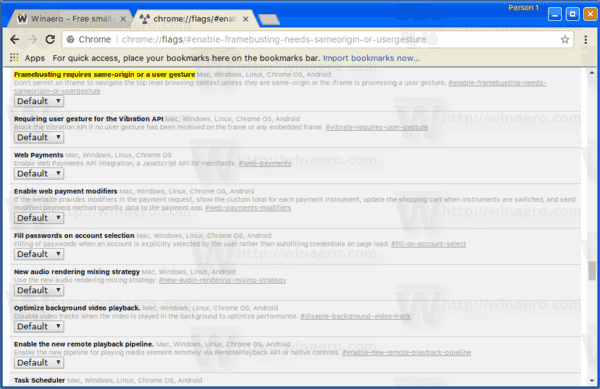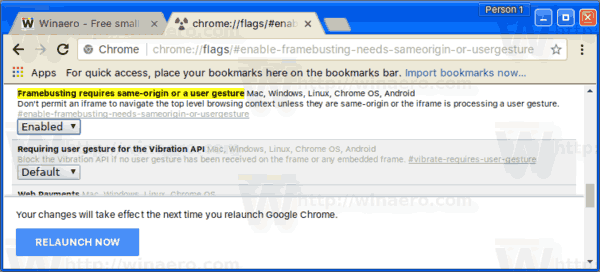باستخدام Chrome 64 ، ستعمل Google على تحسين أمان المتصفح عن طريق حظر عمليات إعادة التوجيه غير المرغوب فيها. عادةً ما تكون عمليات إعادة التوجيه غير المرغوب فيها عبارة عن كود JavaScript يغير عنوان URL الحالي ويوجه المستخدم إلى موقع آخر لم يكن يخطط لزيارته. يمكن إضافتها بواسطة مشرفي المواقع ، أو يمكن أن تكون جزءًا من إعلانات الجهات الخارجية. جوجل تريد هزيمتهم.
إعلانات
سيكون Chrome 64 هو الإصدار الأول من المتصفح مع تمكين مانع إعادة التوجيه افتراضيًا. سيؤدي ذلك إلى منع الاستراتيجية الضارة المتمثلة في فتح صفحات الويب التي تحتوي على إعلانات في الخلفية ، وعلامات تبويب جديدة مع مواقع ويب غير مرغوب فيها وتغيير موقع الموقع الحالي عن طريق إعادة توجيهه.
من المتوقع أن يتم إصدار Chrome 64 في يناير 2018 ، لكن Redirect Blocker متاح في Chrome 62 ، وهو الإصدار الثابت في وقت كتابة هذا التقرير. أثناء وجوده في المتصفح ، لم يتم تمكينه افتراضيًا بعد ، ويجب تمكينه صراحةً من قبل المستخدم. هنا كيف يمكن القيام بذلك.
كيفية كتابة الأغاني في سيمز 4
لتمكين مانع إعادة التوجيه في Google Chrome ، قم بما يلي.
كيفية معرفة نوع ذاكرة الوصول العشوائي التي لديك Windows 10
- افتح متصفح الويب Google Chrome.
- في شريط العنوان ، اكتب النص التالي أو انسخه والصقه:
chrome: // flags / # enable-framebusting-needs-sameorigin-or-usergesture
سيؤدي هذا إلى فتح صفحة العلامات مباشرة مع الإعداد ذي الصلة.
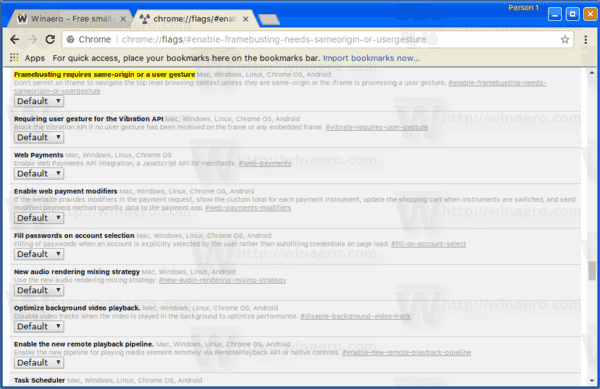
- قم بتمكين العلم كما هو موضح أدناه.
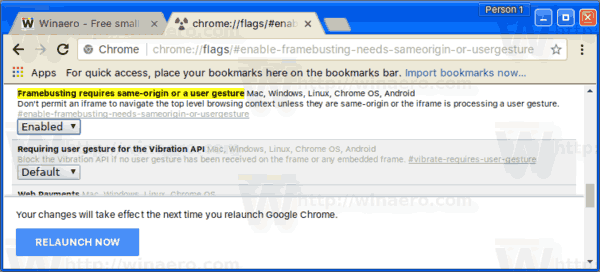
- بمجرد تغيير هذا الإعداد ، أعد تشغيل المتصفح كما هو مطلوب.
هذا هو.
لاختبار ميزة مانع إعادة التوجيه ، يمكنك استخدام عنوان URL التالي: https://ndossougbe.github.io/web-sandbox/interventions/3p-redirect/ . مذكور في مدونة Chromium الرسمية.

ملاحظة: إذا كانت لديك وظائف إضافية مثل uBlock Origin و NoScript / YesScript ، فقد تحميك من هجوم إعادة التوجيه دون تمكين هذه الميزة.
كيفية تسجيل لعبة Fortnite على جهاز الكمبيوتر
تعد ميزة مانع إعادة التوجيه إضافة رائعة لطرق الأمان التي يستخدمها Google في متصفحهم. إلى جانب مانع إعادة التوجيه ، ستقوم شركة البحث والإعلان العملاقة بتضمين مانع الإعلانات ومانع النوافذ المنبثقة المحسن لمحاربة الإعلانات المتطفلة الخبيثة ومواقع الويب الضارة والتهديدات.
مصدر: مدونة Chromium .